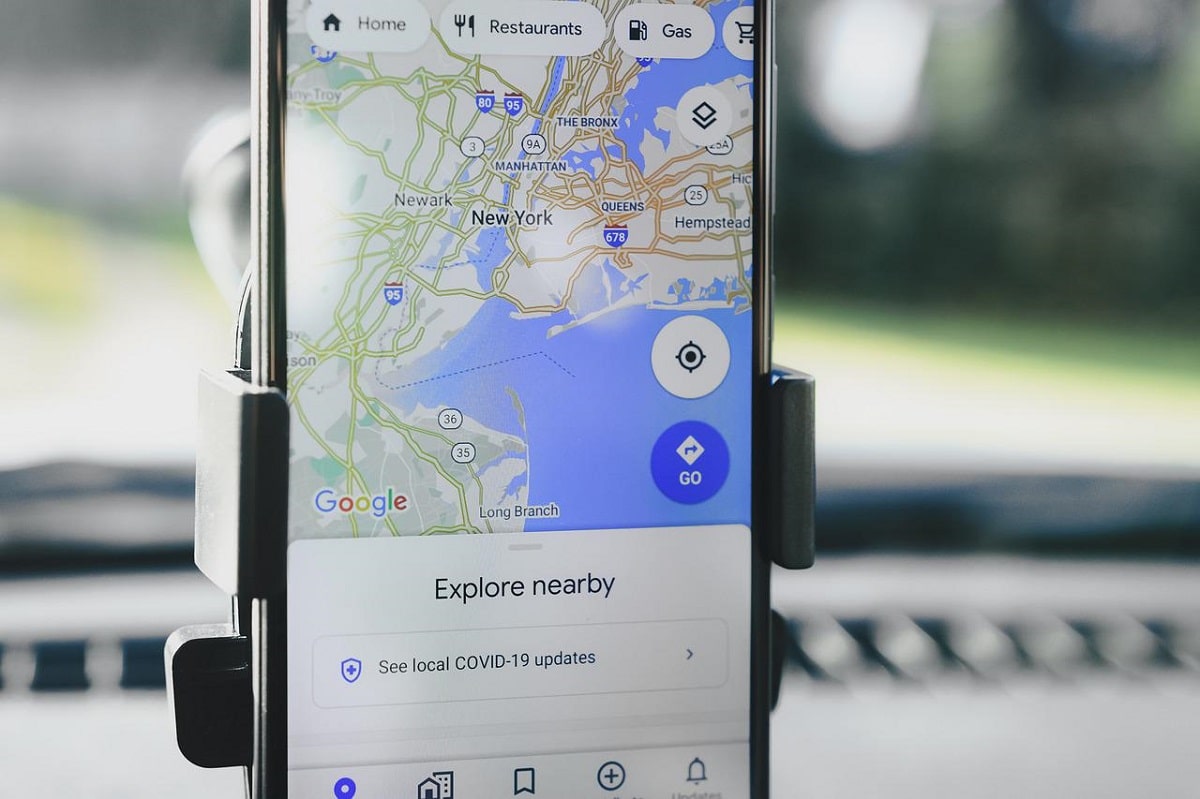
Αν και σε πολλούς δεν αρέσει η ιδέα να βρεθούν, η αλήθεια είναι ότι μοιραζόμαστε την τοποθεσία μας μέσα Χάρτες Google Έχει πολλά πλεονεκτήματα και προσφέρει άπειρες πρακτικές εφαρμογές για την καθημερινότητά μας. Τώρα που όλοι κυκλοφορούμε με αυτό το μικρό θαύμα που είναι ένα smartphone στα χέρια μας, γιατί να μην το αξιοποιήσουμε στο έπακρο; Σε αυτή την ανάρτηση θα δούμε πώς να στείλετε τοποθεσία.
Μεταξύ πολλών άλλων αρετών, οι Χάρτες Google μας επιτρέπουν να στέλνουμε την ακριβή τοποθεσία μας σε όλες τις επαφές μας χρησιμοποιώντας διαφορετικούς τρόπους. Το ίδιο μπορεί να ειπωθεί για τους Χάρτες της Apple στην περίπτωση συσκευών iOS. Εκτός από αυτές τις γνωστές εφαρμογές, θα δούμε πόσες επιλογές υπάρχουν για να στείλετε μια συγκεκριμένη τοποθεσία.
Κοινή χρήση τοποθεσίας από συσκευή Android
Ακολουθούν μερικές από τις πιο δημοφιλείς μεθόδους που έχουν οι χρήστες συσκευών Android για να στείλουν και να μοιραστούν μια τοποθεσία:
Χάρτες Google
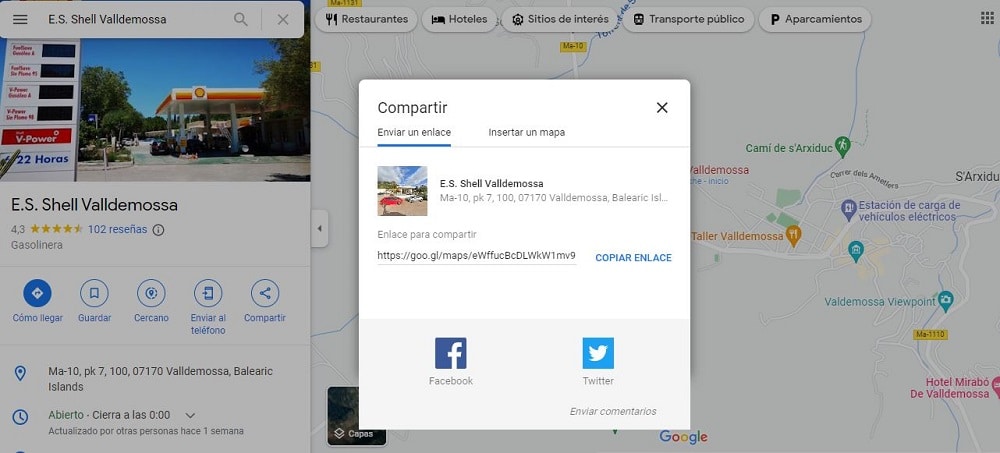
Πώς να στείλετε την ακριβή τοποθεσία σας σε άλλες επαφές με τους Χάρτες Google
Αυτός είναι ο απλούστερος και πιο άμεσος τρόπος για να μοιραστείτε μια τοποθεσία, καθώς χρειάζονται μόνο μερικά απλά και γρήγορα βήματα. Επίσης, Χάρτες Google Είναι μια εφαρμογή που όλοι οι χρήστες Android γνωρίζουν καλά και ξέρουν να χειρίζονται χωρίς επιπλοκές. Αυτά είναι τα βήματα:
- Για να ξεκινήσετε, ανοίξτε την εφαρμογή. Google Maps.
- Στη συνέχεια κάνουμε κλικ στο δικό μας εικόνα προφίλ.
- Εκεί, επιλέγουμε την επιλογή "Κοινή χρήση τοποθεσίας" (Θα χρειαστεί επίσης να αποδεχτείτε τις άδειες).
- Τώρα πρέπει να επιλέξουμε την επαφή ή τις επαφές στις οποίες θα στείλουμε την τοποθεσία μας και θα σταλεί αυτόματα.
Οι Χάρτες Google προσφέρουν επίσης την επιλογή αποστολής της τοποθεσίας μέσω Facebook και Twitter.
Ίσως το πιο ευρέως χρησιμοποιούμενο μέσο κοινής χρήσης τοποθεσιών παγκοσμίως είναι WhatsApp. Αν θέλουμε να το στείλουμε σε ένα άτομο, θα το κάνουμε από τις ίδιες τις συνομιλίες. για να το στείλετε σε πολλές επαφές ταυτόχρονα, μπορεί να γίνει μέσω ομαδικών συνομιλιών. Σε κάθε περίπτωση, τα βήματα που πρέπει να ακολουθήσετε είναι τα ίδια:
- Αρχικά ανοίγουμε το WhatsApp.
- Στη συνέχεια πηγαίνουμε στη συνομιλία από την οποία θέλουμε να μοιραστούμε την τοποθεσία.
- Εκεί πρέπει να κάνετε κλικ στο εικονίδιο κλιπ, το ίδιο που χρησιμοποιείται για την επισύναψη εικόνων ή αρχείων
- Στη συνέχεια επιλέγουμε την επιλογή "Τοποθεσία".
- Επιλέγουμε μεταξύ αυτών των επιλογών:
- Τοποθεσία σε πραγματικό χρόνο.
- Ή επιλέγουμε μια τοποθεσία από τη λίστα.
- Για να ολοκληρώσετε, κάντε κλικ στο «Αποστολή τοποθεσίας».
Telegram
Ένας άλλος τρόπος αποστολής μιας τοποθεσίας είναι μέσω της εφαρμογής Telegram. Η δημοφιλής εφαρμογή ανταλλαγής μηνυμάτων υλοποίησε αυτή τη λειτουργία το 2017 και από τότε δεν είναι λίγοι αυτοί που τη χρησιμοποιούν τακτικά. Αυτό είναι πώς να το κάνετε:
- Πρώτα απ 'όλα, πρέπει να ανοίξετε το Εφαρμογή Telegram στο τηλέφωνό μας.
- Στη συνέχεια, πρέπει να μεταβείτε στη συνομιλία στην οποία θέλετε να μοιραστείτε την τοποθεσία.
- Κάντε κλικ στο κουμπί "Επισύναψη/Κοινή χρήση".
- Στη συνέχεια επιλέγουμε "Τοποθεσία" όπου έχουμε δύο επιλογές:
- Κοινοποιήστε απευθείας.
- Βάλτε ένα χρονικό όριο.
- Τέλος, απλώς κάντε κλικ στο "Μερίδιο".
Κοινή χρήση τοποθεσίας από συσκευή iOS
Πριν δείτε πώς μπορείτε να στείλετε τοποθεσία από ένα iPhone ή μια συσκευή iOS, είναι σημαντικό να ελέγξετε πρώτα ότι έχουμε ενεργοποιημένη την τοποθεσία. Το ιδανικό είναι να το έχουμε ενεργοποιημένο μόνο στις εφαρμογές που χρειαζόμαστε αυτή τη λειτουργία. Για να το κάνετε αυτό πρέπει να μεταβείτε στις "Ρυθμίσεις", από εκεί στο μενού "Απόρρητο" και μέσα σε αυτό να μεταβείτε στην "Τοποθεσία", για να την ενεργοποιήσετε στις εφαρμογές που επιλέγουμε.
Εφαρμογή μηνυμάτων

Πώς να στείλετε την ακριβή τοποθεσία σας σε άλλες επαφές
Η διάσημη εφαρμογή ανταλλαγής μηνυμάτων της Apple, Μηνύματα, έχει μεταξύ των πολλών βοηθητικών προγραμμάτων του αυτό της κοινής χρήσης της τοποθεσίας του iPhone. Αυτή είναι μια πραγματικά πρακτική λειτουργία και πολύ εύκολη στη χρήση. Απλά πρέπει να ακολουθήσετε τα παρακάτω βήματα:
- Αρχικά ανοίγουμε την εφαρμογή Μηνύματα
- Εκεί επιλέγουμε τη συνομιλία στην οποία θέλουμε να στείλουμε την τοποθεσία μας.
- Στη συνέχεια κάνουμε κλικ στο εικονίδιο του ατόμου ή των ατόμων που συμμετέχουν στη συνομιλία.
- Για να ολοκληρώσουμε, επιλέγουμε "Αποστολή της τρέχουσας τοποθεσίας μου."
Αναζήτηση εφαρμογών
έρευνα είναι μια εφαρμογή που η ίδια η Apple έχει αναπτύξει με στόχο να μοιράζεται την τοποθεσία όλων των συσκευών της. Αν μιλάμε συγκεκριμένα για το iPhone, αυτή η εφαρμογή θα μας βοηθήσει να στείλουμε την ακριβή τοποθεσία μας σε φίλους, συγγενείς και άλλες επαφές. Φυσικά, πριν θα πρέπει να βεβαιωθούμε ότι είναι ενεργοποιημένη η επιλογή «Κοινή χρήση της τοποθεσίας μου». Βήματα που πρέπει να ακολουθήσετε:
- Για να ξεκινήσουμε πρέπει να ανοίξουμε το Αναζήτηση εφαρμογών και σε αυτήν επιλέξτε την καρτέλα "Πρόσωπα".
- Στη συνέχεια, επιλέγουμε την επιλογή «Μοιραστείτε την τοποθεσία μου» o "Έναρξη κοινής χρήσης της τοποθεσίας μου."
- Στη συνέχεια γράφουμε το όνομα ή τον αριθμό τηλεφώνου του ατόμου με το οποίο θέλουμε να μοιραστούμε την τοποθεσία μας και πατάμε "Στείλετε".
- Πριν τελειώσουμε, ήρθε η ώρα να επιλέξουμε ανάμεσα στις διαφορετικές επιλογές που μας προσφέρει η εφαρμογή για να μοιραστούμε την τοποθεσία μας: για μία ώρα, όλη την ημέρα ή επ' αόριστον.
- Το τελευταίο βήμα είναι να επιλέξετε "Να αποδεχθεί".
Εκτός από αυτές τις δύο εφαρμογές, εάν έχουμε iPhone, θα μπορούμε επίσης να κοινοποιούμε την τοποθεσία μας μέσω WhatsApp και Telegram, ακολουθώντας λίγο πολύ τα ίδια βήματα στην περίπτωση ενός τηλεφώνου Android.